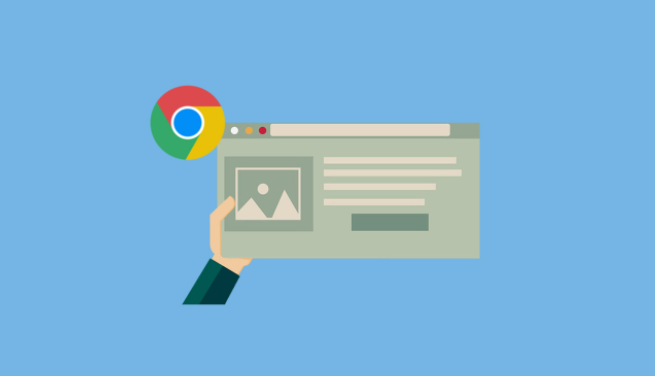详情介绍
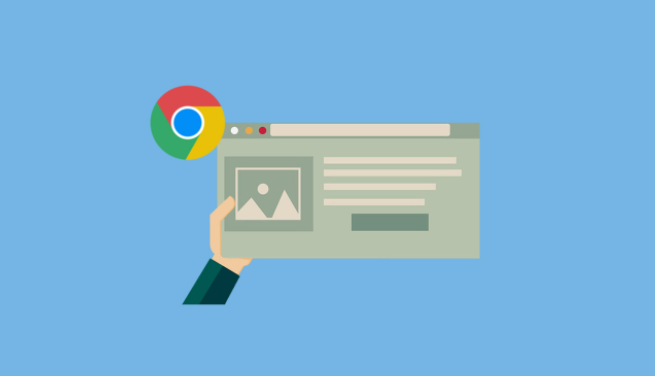
以下是谷歌浏览器多设备同步设置及故障排除方法:
一、谷歌浏览器多设备同步设置
1. 登录相同谷歌账号:确保在需要同步的所有设备上,都使用同一个谷歌账号登录Chrome浏览器。可点击右上角的三个点(菜单按钮),选择“设置”,在“用户与浏览器”部分点击“添加用户”,输入邮箱和密码进行登录。
2. 开启同步功能:登录后,进入浏览器的设置页面,找到“同步和Google服务”部分,点击“打开同步”开关,开启同步功能。
3. 选择同步内容:在开启同步功能后,可根据个人需求选择需要同步的内容,如书签、密码、历史记录、扩展程序等。避免同步过多不必要的数据,可以减少同步所需的时间和流量,提高同步速度。
二、谷歌浏览器多设备同步故障排除
1. 检查网络连接:确保所有需要同步的设备都连接到稳定的网络。如果网络不稳定或中断,可能导致同步失败。可以尝试打开其他网页或使用其他网络应用,看是否能够正常访问和加载内容。若网络存在问题,可尝试重启路由器或切换网络环境。
2. 确认登录账号一致:再次确认各设备上登录的谷歌账号是否一致,若不一致则无法同步。
3. 更新浏览器版本:过时的浏览器可能会导致同步功能无法正常工作。可点击浏览器右上角的三个点(菜单按钮),选择“帮助”,然后点击“关于Google Chrome”,浏览器会自动检查更新,按照提示进行更新即可。
4. 清除缓存和Cookies:缓存和Cookies中的数据可能出现错误或损坏,影响同步。在浏览器设置中找到“隐私设置和安全性”选项,点击“清除浏览数据”。在弹出的窗口中,选择要清除的数据类型(包括缓存的图片和文件、Cookies等),设置时间范围(可选择全部时段),然后点击“清除数据”按钮。
5. 检查同步设置:进入浏览器的设置页面,找到“同步和Google服务”部分,查看同步设置是否正确,如同步内容是否勾选、同步功能是否开启等。
6. 重启设备:有时候简单的重启操作就能解决一些临时性的软件故障或系统冲突,让数据同步恢复正常的速度。无论是电脑、手机还是平板电脑,定期进行重启有助于维持设备的良好性能,保障Chrome浏览器的数据同步流畅进行。